win7电脑动态主题壁纸设置教程
时间:2019-06-10
很多用户看到了很多主播和朋友电脑上的动态壁纸非常好看,但是不知道怎么设置,今天小编就给大家带来了不用下载软件的方法轻松设置动态壁纸,需要的快点下载来看看吧。
win7电脑动态主题壁纸设置教程
1、打开电脑,在桌面上点击鼠标右键,点击个性化;如图所示:
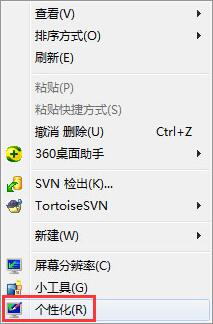
2、会弹出一个页面,点击联机获取更多主题;如图所示:
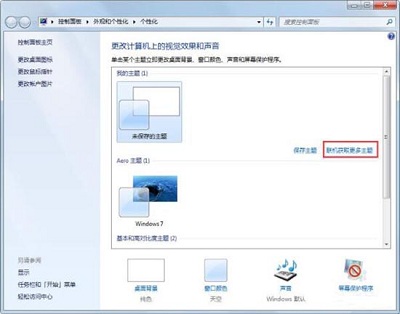
3、然后会弹出网页,里面有很多主题,根据自己喜欢随便选一个;如图所示:
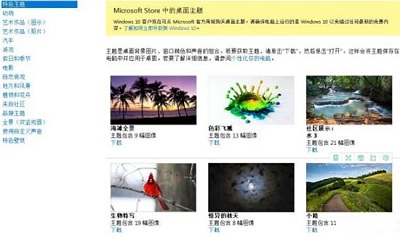
4、点击下载主题,下载的文件不要放到桌面,最好放到C盘以外的盘,可单独建个文件夹专门放主题,今后想换也方便;如图所示:
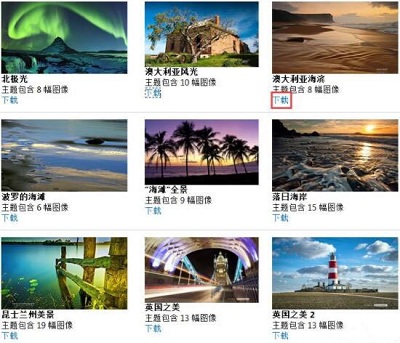
5、下载下来后,双击打开文件,这时,你看看你桌面是不是换成了刚下载后的主题了,就是这么简单,当然,你也可以多下几个主题,不想用这个了,可以回到第二步图那里切换主题,想用哪个点哪个主题;如图所示:
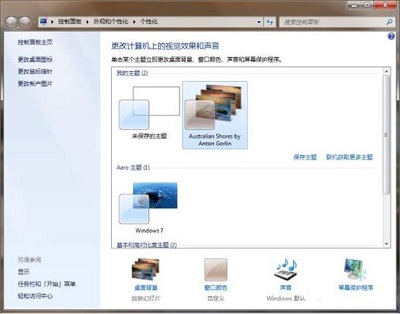
6、最后,你可以设置壁纸的放映时间,比如我想十五分钟换一次,就点击桌面背景,弹出一个窗口,把你想要的壁纸都勾上,图片位置默认填充,时间设置成十五分钟,点击保存修改,这样就OK了。如图所示:
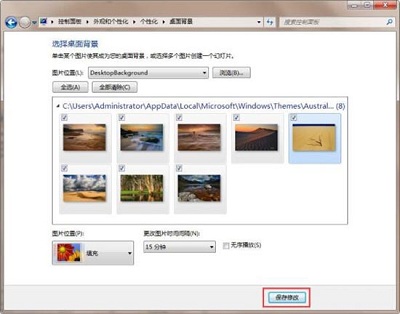
以上就是酷下载小编给各位用户带来的win7电脑动态主题壁纸设置教程详细内容了,如果给您带来了谢谢帮助,欢迎关注酷下载哦。
|
win7常见问题汇总 |
||||
| 新机装win7 | 屏保设置 |
防火墙设置 |
添加打印机 | |
| 桌面图标变小 | wifi热点 | 关机快捷键 | 输入法不见 | |
| 文件夹加密 | 远程桌面连接 |
安全模式进入 |
无线网络连接 | |
| 显示隐藏文件 | 后缀名显示 | 系统截图键 | cf烟雾头 | |
| 打印机共享 | 运行在哪 | 开机启动项 | 开机密码设置 | |












